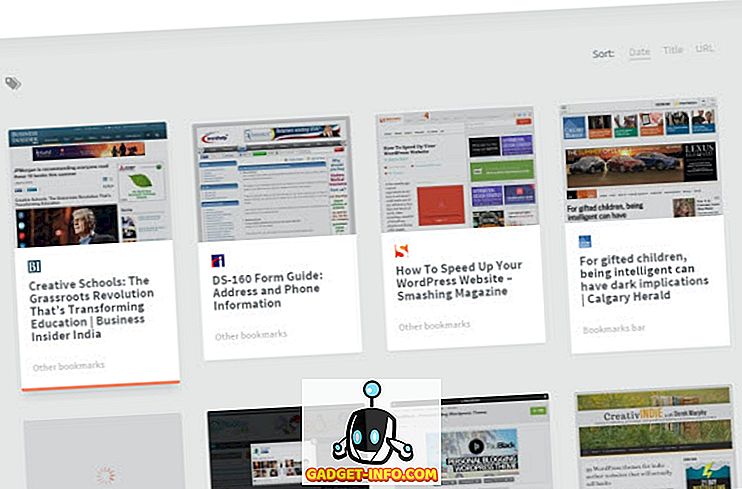Когда появляется какой-либо новый продукт, есть определенные характерные особенности, которые компания заинтересована в маркетинге. Это особенно верно в отношении продуктов Apple, где весь основной доклад построен вокруг демонстрации ряда ключевых особенностей, о которых вдохновленная фруктами техническая фирма хочет, чтобы вы знали. Тем не менее, правда в том, что современные технологии предлагают так много, что ни для одной сессии или даже серии рекламных объявлений невозможно продемонстрировать их все, не теряя внимания на наиболее важных. И, честно говоря, никто не хочет слышать обо всех 200 функциях за один раз.
Если и есть что-то, что история рассказала нам об особенностях продукта, так это то, что «скрытые» функции - те, которые не получают такого сильного рекламного ажиотажа, как некоторые другие - часто являются наиболее полезными, даже если они недостаточно велики. взять в центр внимания. Итак, после каждого выпуска продукта, особенно от Apple, начинается поиск полезных малоизвестных функций, что приводит нас к этой статье.
Сейчас, когда Apple Watch живут уже несколько месяцев, а watchOS достигла версии 2.0.1 (в любом случае, на момент написания этой статьи), мы считаем, что настало время выделить некоторые из менее известных скрытых функций, которые Apple Watch может предложить.
18 малоизвестных трюков с Apple Watch (скрытые возможности)
Размах Уведомления / Списки для скрытых опций
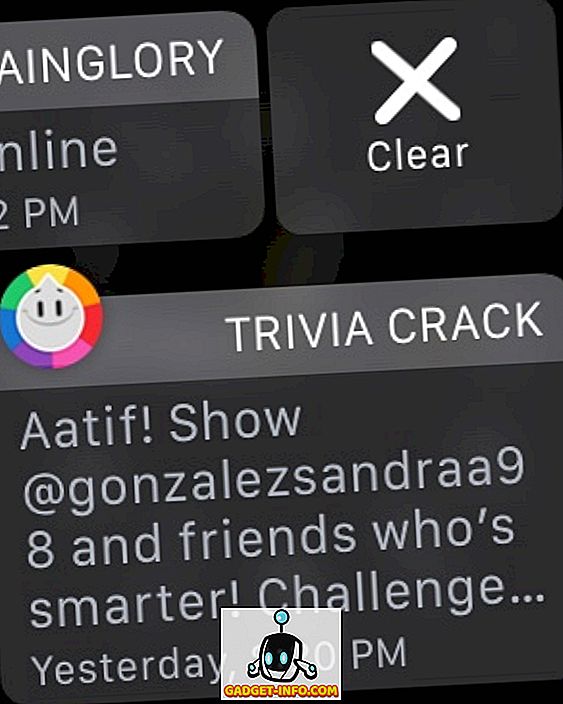
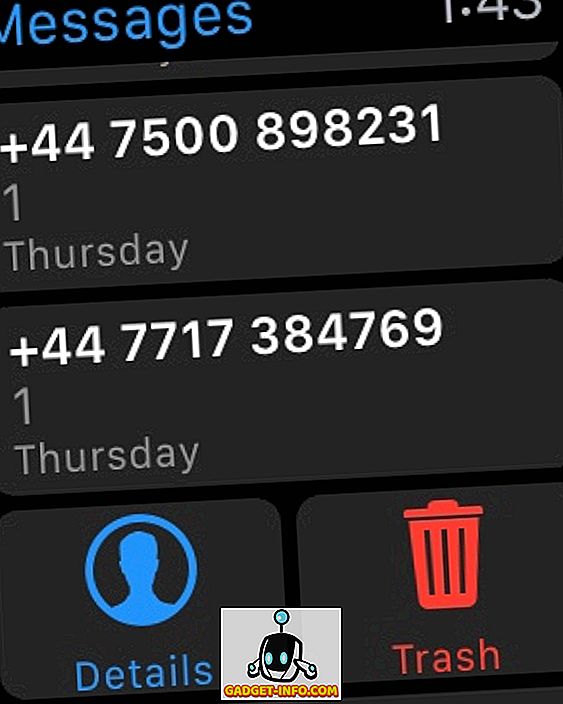
Это одна из вещей, которую многим пользователям Apple Watch было трудно понять, потому что это не общее правило, которое работает везде. Как правило, всякий раз, когда вы видите список элементов (чаще всего встречающихся в представлении «Уведомления»), попробуйте смахивать в сторону, чтобы «обнаружить» скрытые параметры. Наиболее очевидное место, где это работает, - это тень «Уведомления», но вы также можете попробовать провести пальцем влево в приложении «Сообщения» на Apple Watch, чтобы найти параметры для «Подробности» и «Удалить».
Очистить все уведомления с помощью Force Touch
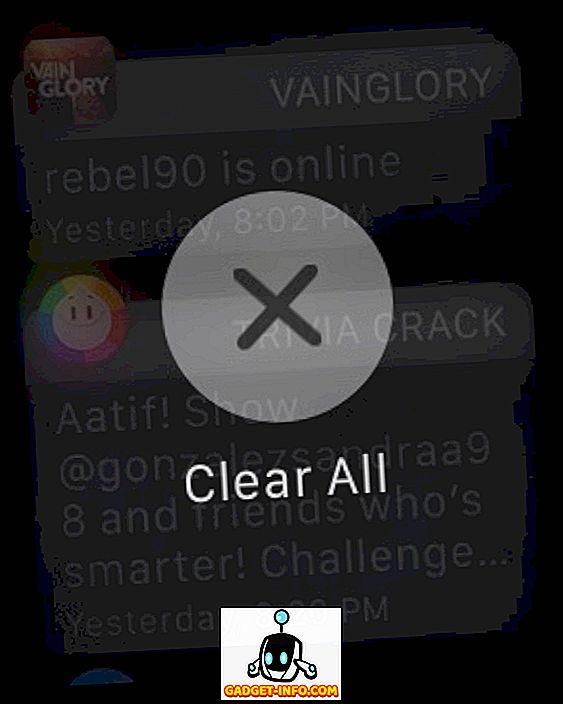
Еще одна очень полезная особенность - Apple плохо справилась с маркетингом. Вы знаете, как количество уведомлений может накапливаться со временем на панели уведомлений ваших часов? Представьте себе очистку 35 уведомлений по одному. Хорошей новостью является то, что вы можете использовать Apple Touch Force Touch на панели уведомлений, чтобы очистить их все сразу. Просто нажмите твердо на любом уведомлении, и появится опция Очистить все.
Также обычно рекомендуется попробовать Force Touch в разных местах и приложениях. Apple представила этот новый способ взаимодействия с тем же интерфейсом, и часто вы найдете опции рендеринга Force Touch, которых в противном случае просто не было бы.
Настройка Digital Touch перед отправкой
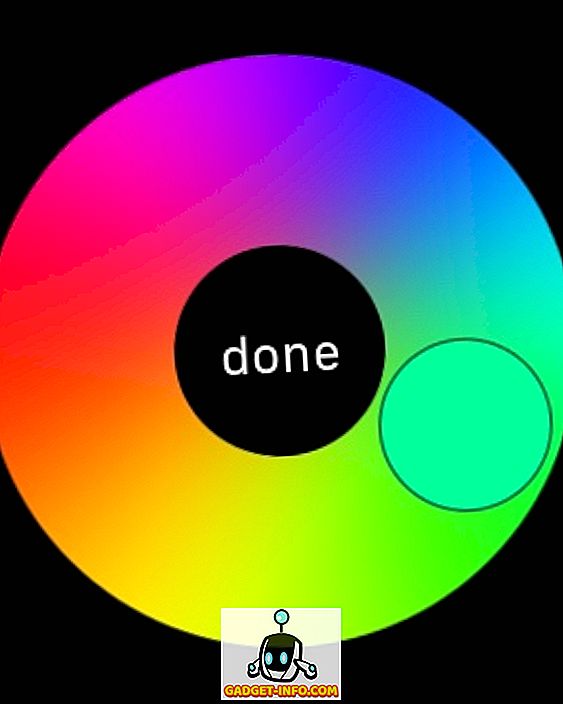
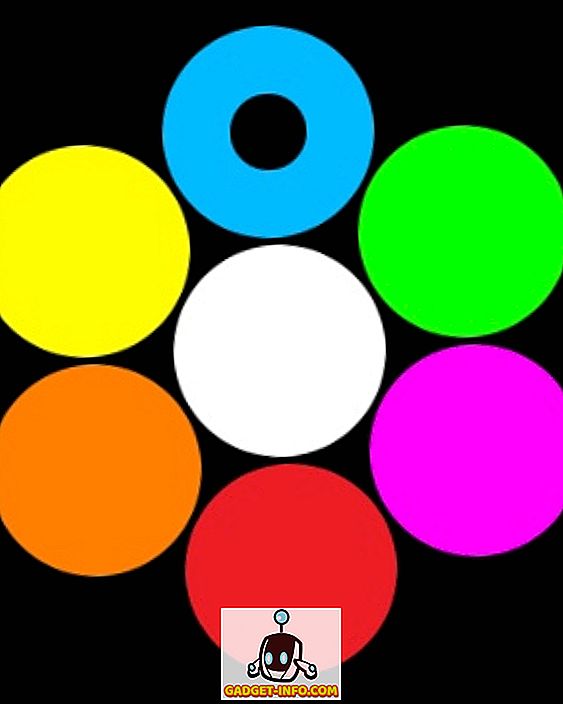
Если вы и ваш друг владеете Apple Watch, есть определенные уникальные способы взаимодействия с ними. Помимо отправки им стандартных сообщений и смайликов, вы знаете, что можете отправлять им нарисованные от руки сообщения Digital Touch, которые отображаются именно так на их часах, верно? В интерфейсе Digital Touch вы можете коснуться цветной точки в правом верхнем углу, чтобы изменить цвет Digital Touch (по умолчанию синий), но вы уже это знали. Что менее известно здесь, так это то, что когда показывает палитру цветов, вы можете нажать и удерживать (не принудительное касание) любой цвет, чтобы открыть палитру, которая позволит вам настроить оттенок цвета за пределами предустановленных вариантов. Довольно аккуратно.
Кроме того, при отправке интерактивных смайликов с помощью Digital Touch вы можете выбрать смайлик, сердце и некоторые жесты рук. Если вы используете Force Touch на смайлике и сердце, вы можете изменить цвет. Для смайлика у вас есть желтый и красный, но для сердца вы также можете выбрать фиолетовый, когда вы переключаетесь между цветами.
Установите напоминания из ваших Apple Watch
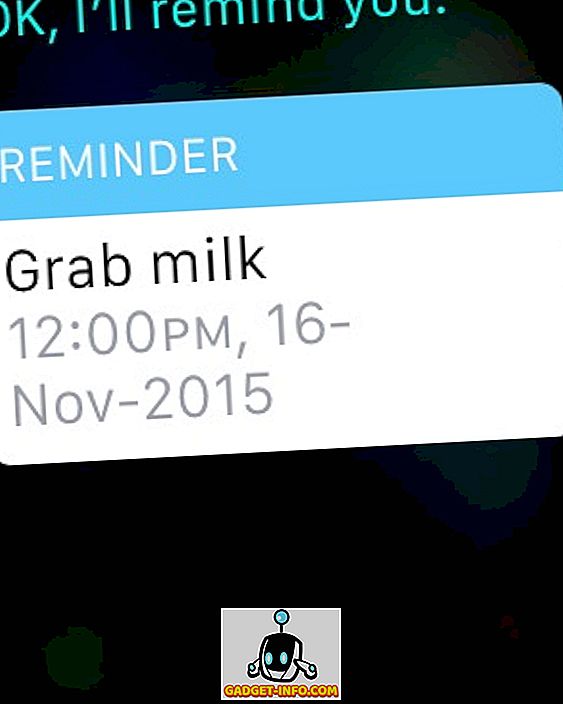
Если вы посмотрите на приложения на своих Apple Watch, вы заметите, что приложение «Напоминания» не найдено. Ну, часы поддерживают напоминания; у них просто нет выделенного приложения. Вместо этого, если вы хотите создать напоминание с помощью Apple Watch, Siri - ваш помощник. Просто скажите Сири, что вам нужно и когда напоминать, и будет создано напоминание, которое даже отразится на вашем iPhone. И когда придет время, ваши часы будут напоминать вам с помощью тактильной обратной связи.
Используйте энергосберегающие цвета для увеличения времени автономной работы
Это на самом деле не скрытая функция, а скорее недостающее руководство от Apple. В Apple Watch используется гибкая OLED-панель, и, как и все различные технологии отображения, она имеет свои плюсы и минусы, в том числе определенные цвета, которые подходят дисплею лучше, чем другие. Поскольку различные циферблаты часов позволяют изменять цвет дисплея, стоит отметить, что зеленый и желтый цвета являются наиболее энергоэффективными цветами для ваших Apple Watch и обеспечат максимальное время автономной работы от одной зарядки. С другой стороны, наиболее обременительными для батареи являются белый, синий и фиолетовый. Так что, если вы используете циферблат, который позволяет настраивать цвета, имейте это в виду, когда вы хотите увеличить срок службы батареи.
Приложения для принудительного выхода из неотвечающих часов
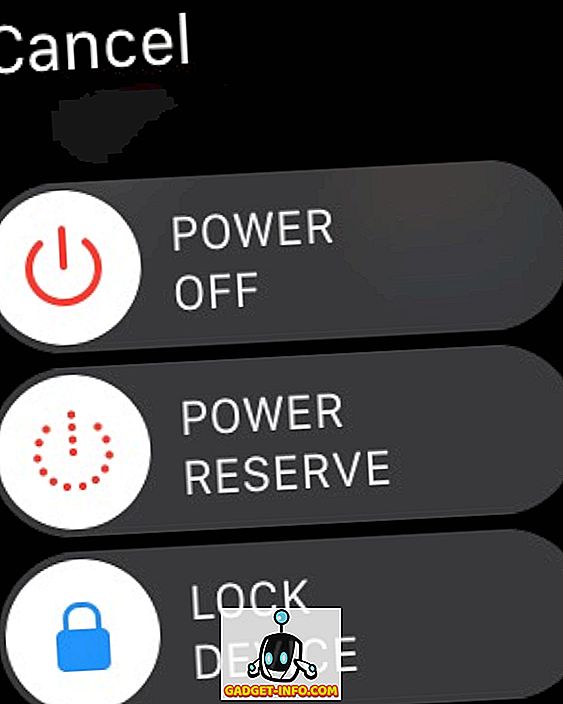
Как и любая другая операционная система, watchOS также может зависать, и приложения могут перестать отвечать на запросы. Если это произойдет с вами, есть способ принудительно закрыть приложение и вернуть все в нормальное состояние. Просто нажмите и удерживайте кнопку (не цифровую корону) на Apple Watch, пока не появится меню выключения. Затем отпустите кнопку, нажмите и удерживайте ее снова. Приложение без ответа принудительно завершит работу, и вы вернетесь в представление приложений на Apple Watch.
Управляйте Siri с помощью Digital Crown
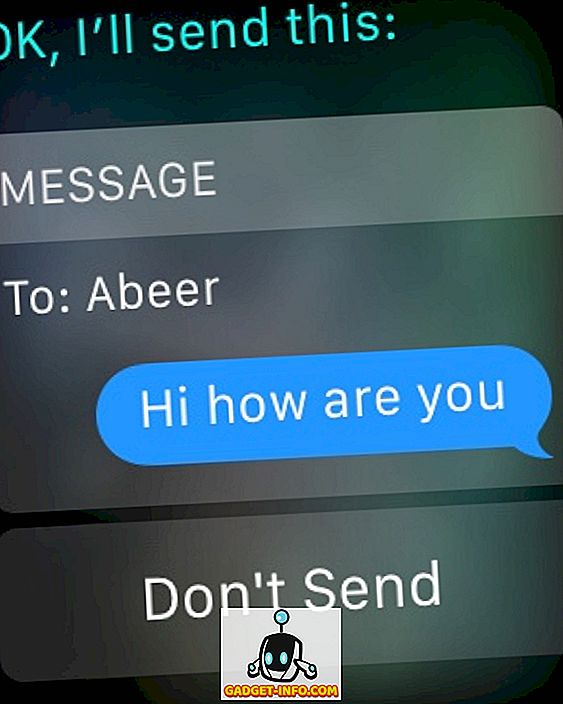
Функциональность, которую предлагает Apple Watch, довольно универсальна, и вы даже можете использовать часы, чтобы инициировать и отвечать на сообщения. Сложная часть касается точного значка на таком маленьком экране, особенно если у вас толстые пальцы, как я. Еще сложнее, когда вы отвечаете на сообщение с помощью Siri на Apple Watch, потому что кнопка отправки не такая большая. Один из вариантов - опустить свое запястье после того, как вы продиктовали свое сообщение, и Сири автоматически отправит его, но это отчасти ударил, особенно если вы сидите и не стоите. Другая, более простая альтернатива - просто нажать на цифровую корону, и сообщение будет отправлено немедленно.
Нажатие на цифровую корону выходит за рамки этого. Даже когда вам нужно запустить приложение, вместо того, чтобы нажимать на значок приложения, просто отцентрируйте его на экране и переместите заводную головку, чтобы увеличить масштаб, в конечном итоге запустив приложение. Работает лучше, чем пытаться нажать крошечную иконку, поверь мне.
Быстро переключить последнее использованное приложение
Это сложная задача, с которой я столкнулся во время тренировок и необходимости переходить между приложениями Music и Workout. Видите ли, в Apple Watch нет переключателя задач, поэтому вы можете предположить, что если вам нужно переключаться между приложениями, вам нужно будет выйти из одного и запустить другой снова из представления приложений. Не совсем. Двойное нажатие на цифровую корону приведет к переключению между двумя последними используемыми приложениями, поэтому, продолжая свой сценарий, в приложении «Музыка» я бы дважды нажал на корону, и на экране появятся «Тренировки». Еще одно двойное нажатие - и снова музыка.
Это также работает между вашим циферблатом и последним использованным приложением, если вам интересно.
Быстро увидеть вероятность дождя в погоде приложение
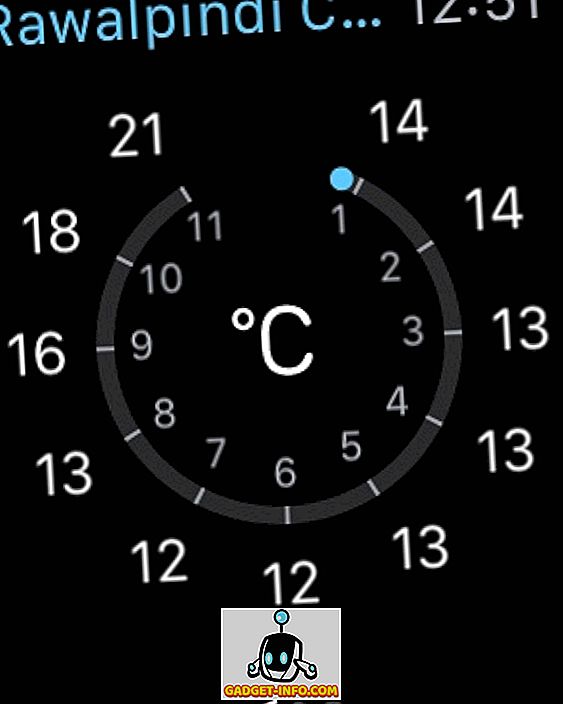
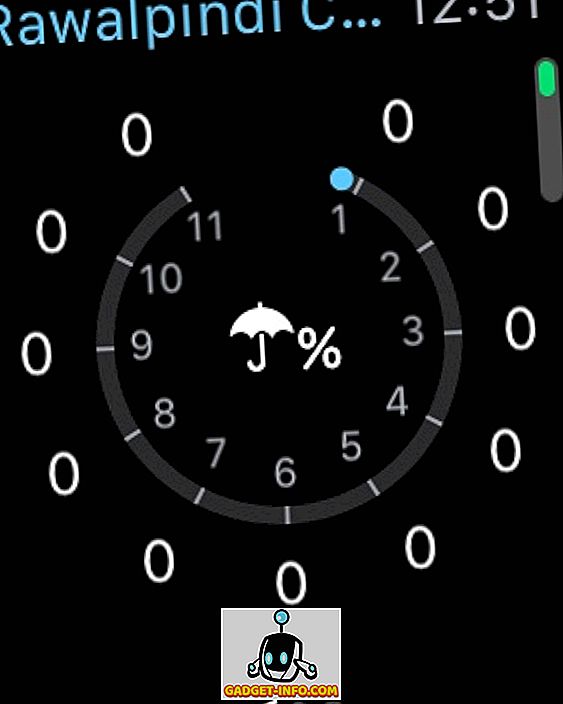
Мы рекомендуем использовать Force Touch везде, но это не значит, что вы должны забыть, что простой контакт для взаимодействия также существует. Это классический пример этого. В стандартном приложении «Погода» на Apple Watch вы можете переключаться между несколькими представлениями по вашему выбору. Однако, если вы хотите быстро увидеть вероятность дождя в течение следующих 12 часов, просто коснитесь основного экрана, и он перейдет к виду с вероятностью дождя. Нажмите еще раз, и вы вернетесь к своему предпочтительному виду. Рад, что это был солнечный день моей стороны света!
Используйте монограмму на Apple Watch бесплатно
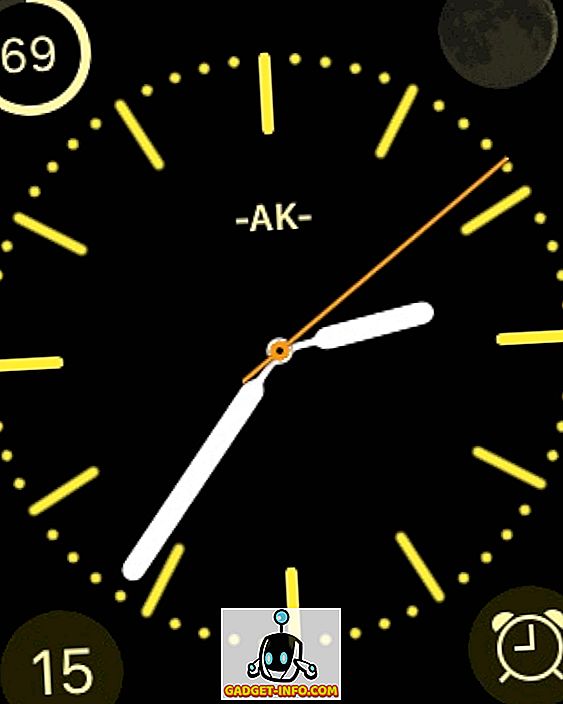
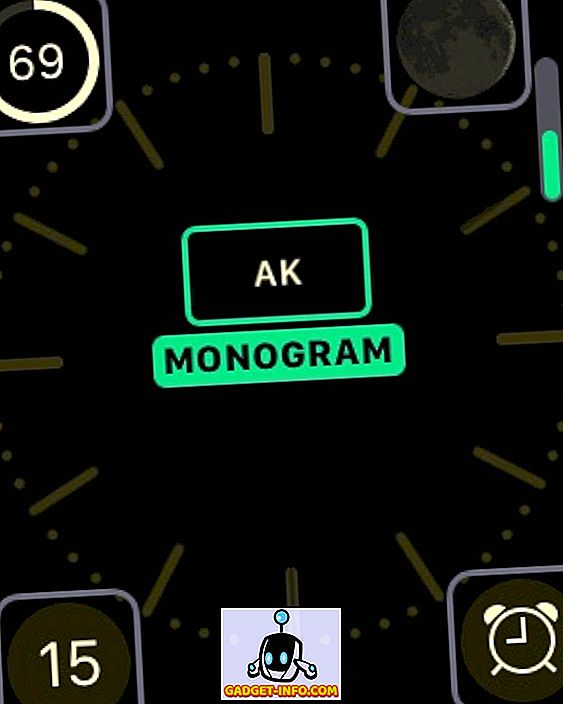
Один из моих любимых! В нашем списке лучших осложнений Apple Watch мы говорили о Monogram Plus - приложении, которое позволяет вам использовать изображение, значок или символы по вашему выбору в качестве монограммы на циферблатах, которые поддерживают сложности. Тем не менее, если вы хотите бесплатное решение, у Apple тоже есть небольшой сюрприз. На циферблате Color у вас есть возможность выбрать четырехсимвольную монограмму, которая настраивается через приложение Watch на вашем iPhone (в разделе «Настройки часов»). Эта монограмма может быть только буквенно-цифровой / символической, но она добавляет приятный, индивидуальный подход к вашему устройству. Единственным недостатком является ограничение, что он работает только на одном циферблате, но бесплатно, это не так уж плохо.
Начать новое сообщение от Apple Watch
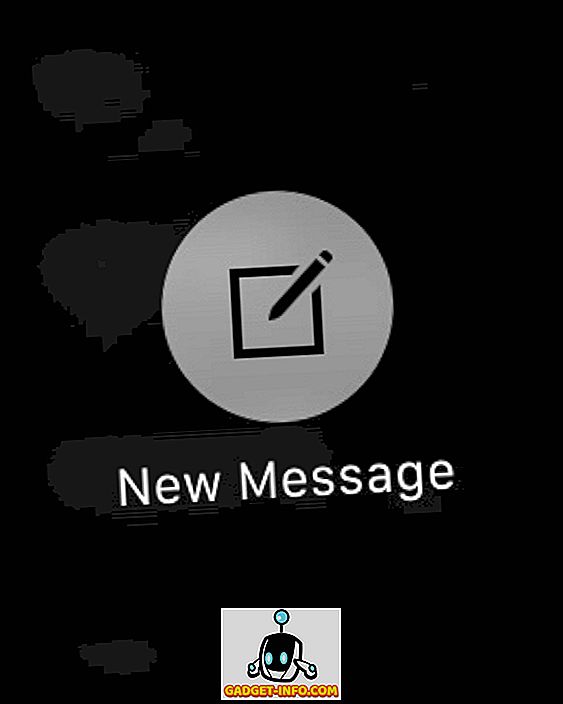
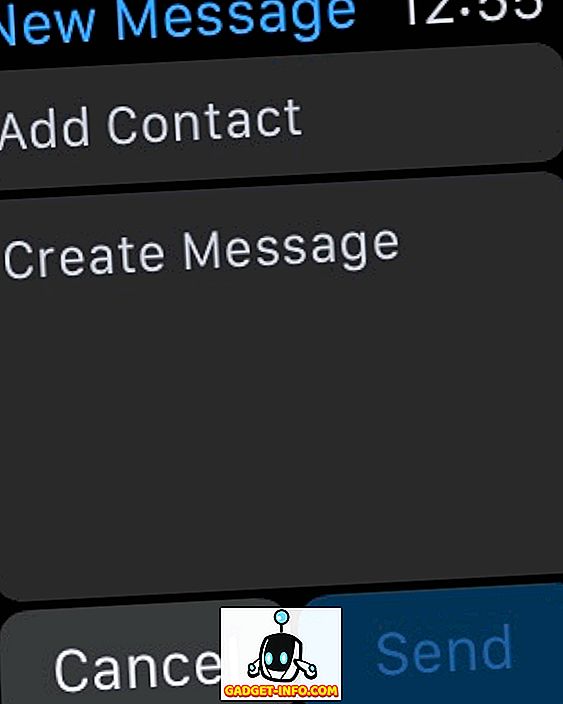
Приложение «Сообщения» на Apple Watch в значительной степени отражает приложение «Сообщения» на вашем iPhone, поскольку оно отражает все сообщения, которые есть в папке «Входящие» на телефоне. Однако, как только вы запустите его, одна вещь, которую вы сразу заметите, пропустит, это возможность создать новое сообщение. Следуя нашим предыдущим советам о Force Touching повсюду, в сообщениях появится возможность начать новое сообщение. После этого вы можете просто выбрать контакт и продиктовать свое сообщение, а затем использовать цифровую корону, чтобы отправить его.
Поток смотреть музыку на любое устройство AirPlay
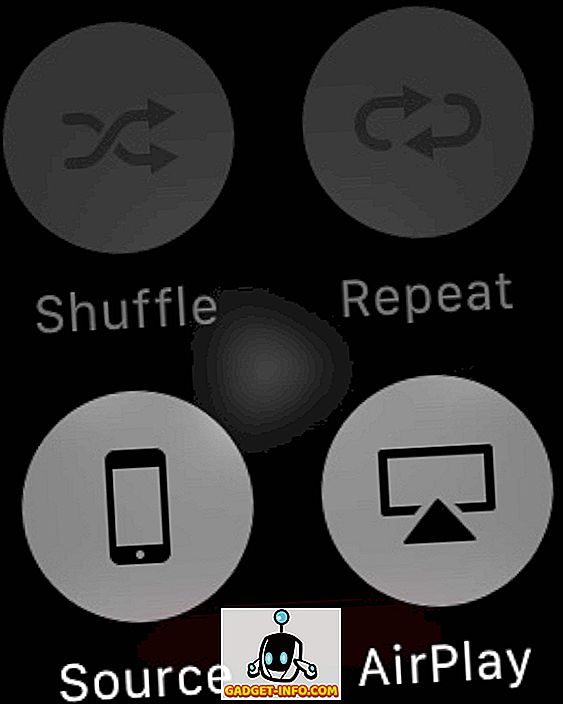
Этого действительно трудно найти, потому что Apple проделала фантастическую работу, скрывая его и никому не рассказывая об этом. Видите ли, вы можете хранить музыку на своих Apple Watch и воспроизводить ее на любом подключенном Bluetooth-динамике, но что, если вы хотите передавать эту музыку на устройство с поддержкой AirPlay? Это возможно, но единственный вариант, который вы найдете для этого, находится на экране «Сейчас исполняется» приложения «Музыка» на Apple Watch. Нажмите здесь Touch, и вы получите кнопку AirPlay, нажатие которой покажет список доступных устройств AirPlay для потоковой передачи музыки. Это может быть скрыто, но это работает хорошо.
Делаем скриншот на Apple Watch
С момента появления современных смартфонов скриншоты стали настоящей вещью, и особенно для блоггеров, они являются неотъемлемой частью их рабочего процесса. Вы можете видеть, как я сделал несколько скриншотов своих часов для этой статьи. Даже если вам не нужны скриншоты профессионально, возможно, вы просто хотите показать своим друзьям классную настройку циферблата. Как бы то ни было, сделать снимок экрана Apple Watch просто, как и на iPhone. Просто нажмите цифровую корону и кнопку вместе, и будет сделан снимок экрана, который мгновенно отразится на ролике вашего подключенного iPhone. Помните, что скриншот в разрешении часов, поэтому он может выглядеть немного раздутым на большом дисплее сетчатки iPhone.
Настройка для левого / правого запястья (изменить ориентацию)

Часы Apple Watch по своей природе подходят для ношения на левом запястье и для людей, которые правши, но это не означает, что Apple обесценивает пользователей, которые левши или носят свои часы на правом запястье. Apple Watch - это одни из немногих умных часов, которые позволяют менять ориентацию в зависимости от ваших предпочтений. В приложении «Настройки часов» в разделе «Общие» вы можете изменить ориентацию, где вы можете выбрать предпочитаемую руку и запястье соответственно. Вам, естественно, придется носить часы по-другому, но наличие этой опции довольно изящно.
Обратите внимание, что вы можете сделать этот же выбор, используя приложение Watch на подключенном iPhone.
Найдите / Пинг свой iPhone, чтобы найти его
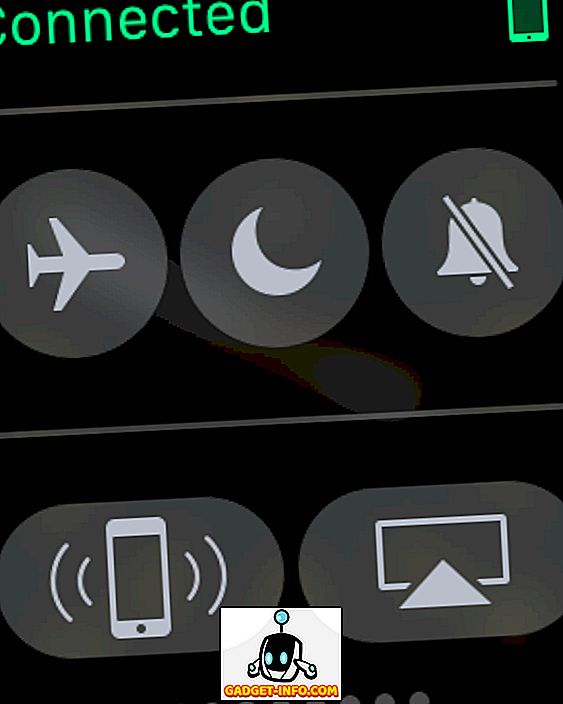
Одна из вещей, которые вы должны сделать, это найти свой iPhone с помощью Apple Watch, если вы положили его куда-то, что вы не можете вспомнить. Ну, это именно то, что вы можете сделать. Смахивание на циферблате приводит к появлению Glances, первый из которых дает вам доступ к некоторым быстрым настройкам. Нижняя левая кнопка в этом представлении позволяет вам пинговать ваш iPhone, чтобы найти его. Неважно, молчит ли ваш телефон или нет; когда вы запускаете пинг таким образом, он будет вибрировать и издавать громкий шум, облегчая поиск.
Поделитесь своим местоположением с контактами
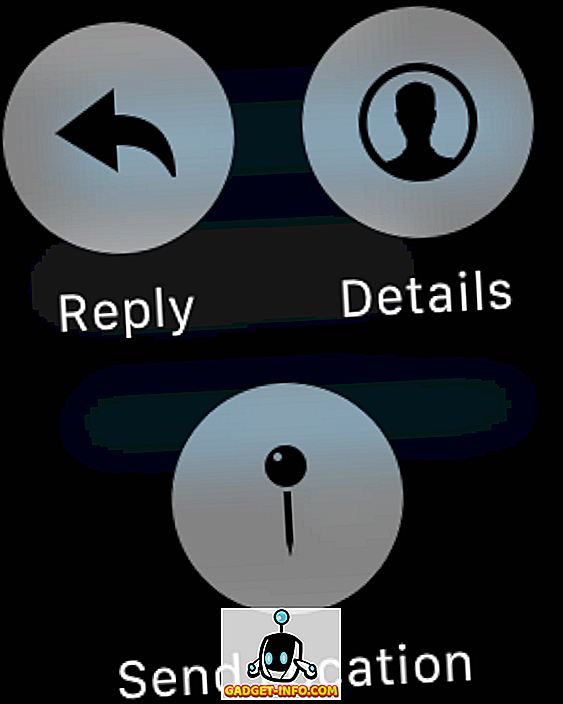
Вы всегда можете отвечать на сообщения от Apple Watch через Siri, но что, если вы быстро захотите просто сообщить кому-нибудь, где вы находитесь, и покончите с этим? Есть способ быстро отправить ваше местоположение через Apple Watch. В приложении Сообщения отобразите разговор, в который вы хотите отправить свое местоположение. Нажмите «Touch», и вы увидите всплывающие опции, в том числе маркер «Отправить местоположение». Нажмите, и ваше местоположение GPS будет немедленно отправлено получателю.
Обратите внимание, что для работы этой функции вам необходимо разрешить доступ к сообщениям.
Включите режим запаса хода для увеличения заряда аккумулятора
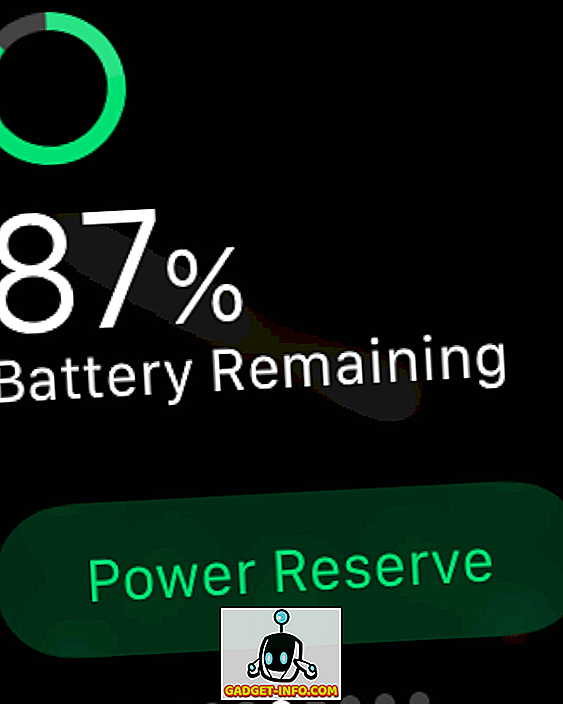
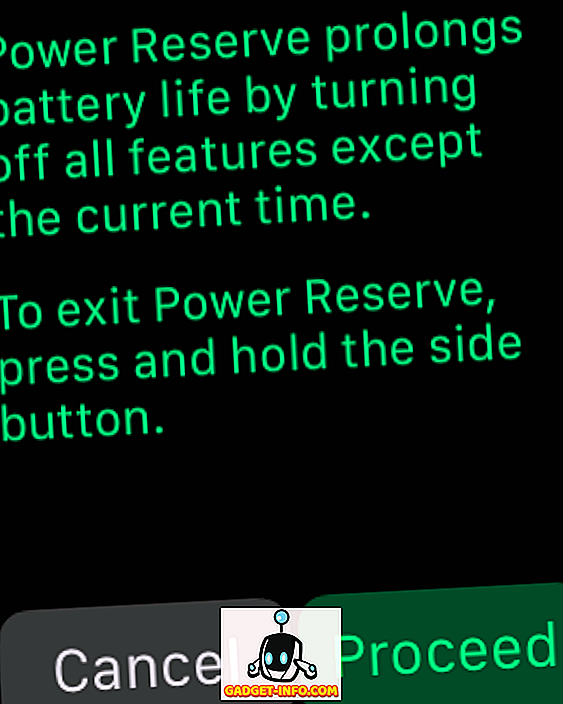
WatchOS 2.0.1 значительно увеличил срок службы аккумулятора носимого устройства, но если вы обнаружите, что не можете получить доступ к зарядному устройству, вы можете значительно увеличить срок службы аккумулятора, включив режим резервного питания. Недостатком является то, что все функции будут отключены, кроме отображения времени.
Чтобы получить доступ к запасу хода, поднимите взгляд Power и нажмите зеленую кнопку запаса хода внизу. Второй экран попросит вас подтвердить свой выбор, и часы будут немедленно переведены в режим энергосбережения.
Используйте сторонние осложнения на Apple Watch
Мы уже подробно обсуждали это в нашем лучшем списке осложнений сторонних производителей Apple Watch, но для быстрого обновления, с watchOS 2, Apple разрешила использовать сторонние сложности на некоторых циферблатах, которые отображают кусочки полезной информации из соответствующих приложений. Чтобы установить их, нажмите Force Touch на циферблате и нажмите «Настроить». На экране, который позволяет изменять элементы циферблата, вы можете нажать на одну из выделенных областей и прокручивать с помощью цифровой короны, чтобы просмотреть список доступных осложнений. Установите один, нажмите Корона и все - осложнение вступит в силу.
Знаете ли вы больше Apple Watch скрытые функции, советы или хитрости? Оставьте комментарий ниже и дайте нам знать.